Tibber – ein Stromanbieter, der die Strombörsenpreise stündlich an seine Verbraucher weitergibt – nutzen wir hier. Es gibt noch andere, ich kann aber nicht sagen, wie diese in Home Assistant integriert werden können. Da die Preise schwanken, möchte ich das Elektroauto natürlich nur laden, wenn der Strom günstig ist. Dazu habe ich mir ein Dashboard in Home Assistant gebastelt. Voraussetzung ist hier nicht nur ein Tarif mit dynamischen Strompreisen, der in Home Assistant abgebildet werden kann, sondern auch ein Smart Meter, den Ihr haben solltet. Bei uns hat sich Stromnetz Hamburg zwei mal quer gestellt, doch als wir bei der erneuten Beantragung auch nur das Wort Balkonsolar erwähnten, hatten wir einen Termin innerhalb von zwei Wochen zur Installation des Smart Meters.
Wenn Du zu Tibber wechseln möchtest, würde ich mich freuen, wenn Du meinen Einladungslink benutzt. Damit bekommen wir beide 50€ Guthaben im Tibber Store.
Wir haben einen ID.3 von Volkswagen der über eine nicht smarte Wallbox in der Tiefgarage geladen wird. WLAN haben wir da unten nicht, auch wenn es nur 2 Stockwerke sind. Die Nachbarn zu überreden, einen Repeater für uns anzustecken, versuchen wir erst gar nicht. Also haben wir von VW We Connect eingerichtet. Aktuell noch kostenlos, aber irgendwann werden wir bei VW ein Abo dafür zahlen müssen, um diese Lösung weiterzuführen. Da die Online-Dienste im Auto noch andere nützliche Funktionen wie Live-Verkehrsdaten usw. haben, wird die Entscheidung dann aber wohl nicht so schwer. Für andere Hersteller müsst Ihr selbst suchen, ob es da eine Integration gibt.
Aber genug dazu. Wie machen wir das nun in Home Assistant? Wir brauchen in unserem Fall:
- Volkswagen Connect
- Tibber
Tibber gibt es direkt für Home Assistant, Volkswagen Connect muss über HACS installiert werden. Fangen wir mit Tibber an, denn ohne den aktuellen Strompreis können wir ja nichts machen.
Vorab stellen wird über das User-Icon unten links in der Seitenleiste „Erweiterter Modus“ an. Über „Einstellungen“ – „Geräte & Dienste“ – „Integration hinzufügen“ suche ich nach „Tibber“.
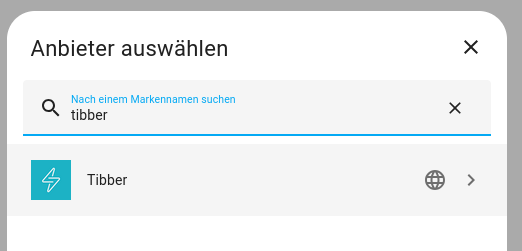
Nach dem Anklicken fragt es nach einem Zugriffs-Token. Der Link, wo der zu bekommen ist, wird auch gleich mitgeliefert. Ich logge mich da mit meinem normalen Tibber-Zugangsdaten ein. Über „Access Token“ wird ein neuer angelegt. Da ich nicht wusste, was ich alles brauche, habe ich bei „scopes“ einfach alles ausgewählt.
Am Ende solltet Ihr unter den Integrationen einen Eintrag „Tibber“ haben. Unter „1 Gerät“ sollten nun einige Sensoren zu sehen sein.
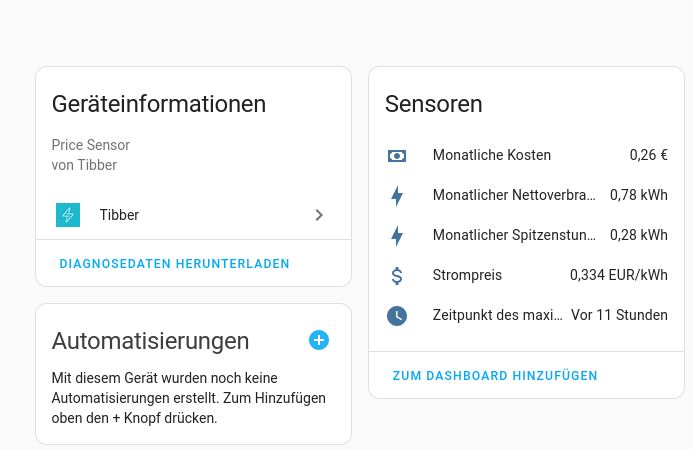
Wir brauchen davon jetzt nur den Strompreis.
Als nächstes installieren wir Volkswagen Connect über HACS. Also dort über die Suche suchen, anklicken und herunterladen. Anschließend muss auch das, wie Tibber, bei den Geräten als Integration hinzugefügt werden.
Hier loggt Ihr Euch dann mit Euren Zugangsdaten von VW ein.
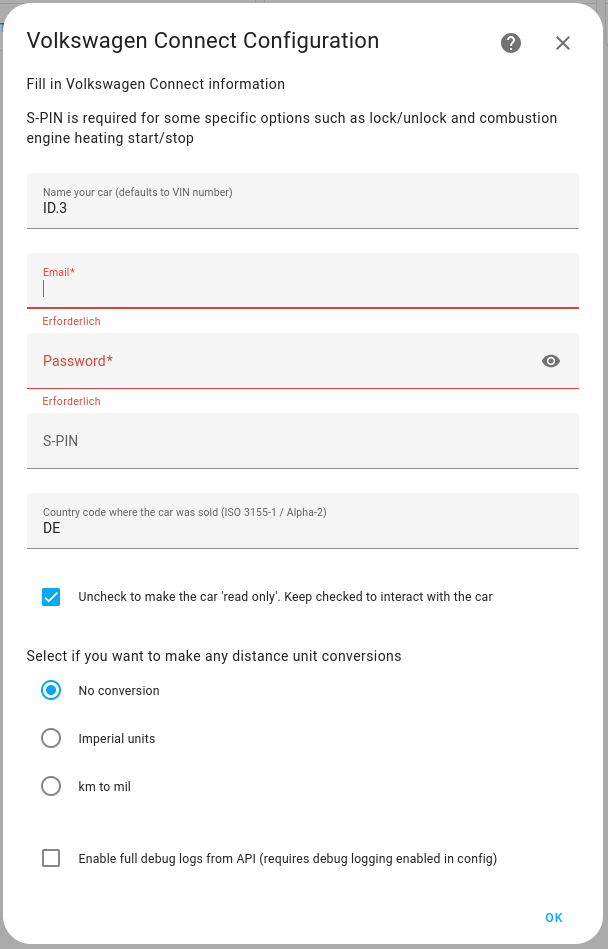
Im nächsten Schritt werden Euch die Fahrzeugidentifikationssnummern Eurer Fahrzeuge (wenn mehrere, sonst nur eine) angezeigt. Bei Resources einfach alles an lassen, außer ihr wollt bestimmte Sachen nicht.
Nun bauen wir uns unser Dashboard. Über „Einstellungen“ – „Dashboards“ füge ich ein „Blankes Dashboard“ hinzu. Dem gebe ich einen Namen und lasse es in der Seitenleiste anzeigen.
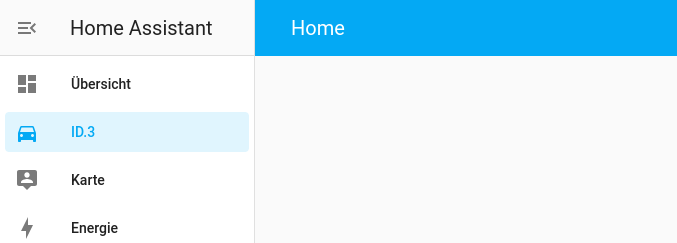
Das ist erst mal grau. Bauen wir uns eine kleine Statusübersicht, bevor wir mit der Ladelogik anfangen. Rechts oben ist ein Stift zum Bearbeiten. Oben kann ich noch mal den Namen und den Bereich konfigurieren. Hier kann ich auch weitere Bereiche hinzufügen. Viel Spaß beim Ausprobieren. Es geht nichts kaputt. Im Hauptbereich kann ich mit dem Plus-Symbol eine neue Kachel anlegen und darin einen neuen Abschnitt. Nehmen wir zum Beispiel mal den Akkustand des Fahrzeugs. Ich mag ja hier und da ganz gerne analoge Zeiger.
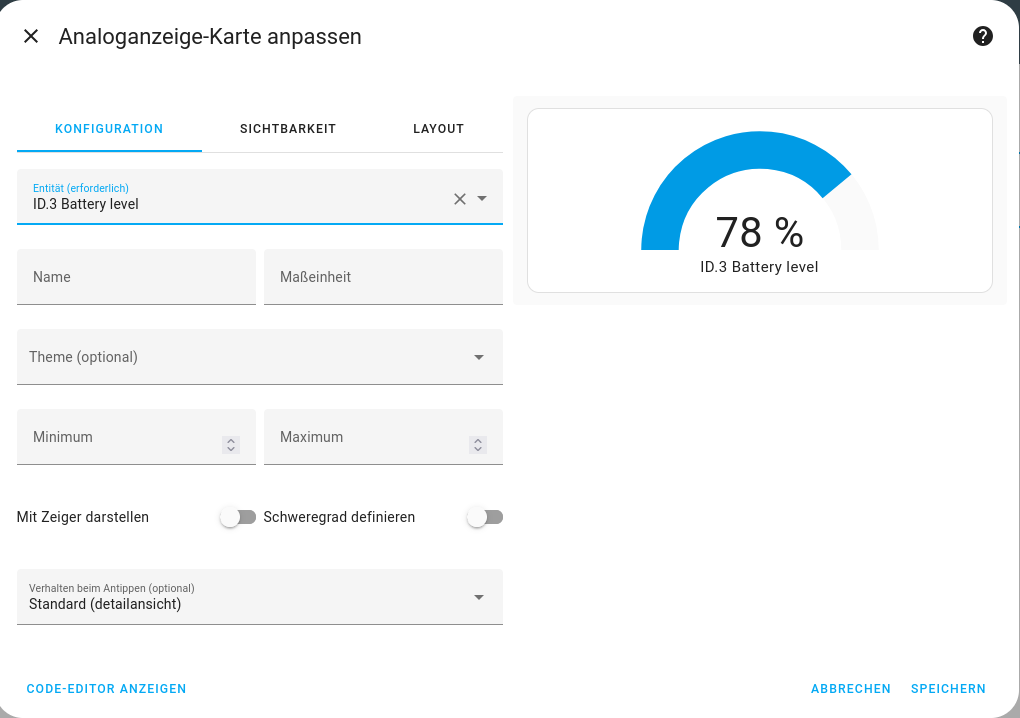
In der Standardansicht ist das aber noch recht langweilig. Geben wir ihm doch noch einen Namen. Eine Maßeinheit brauchen wir nicht, % hat er schon. Minimum und Maximum brauchen wir auch nicht, 0 bis 100 ist Standard. Ein Zeiger wäre ganz nett, der irritiert mich hier aber. Etwas Farbe wäre gut. Also Schweregrad einschalten. Ich hätte gerne ab 60% Akku grün und unter 20% rot.
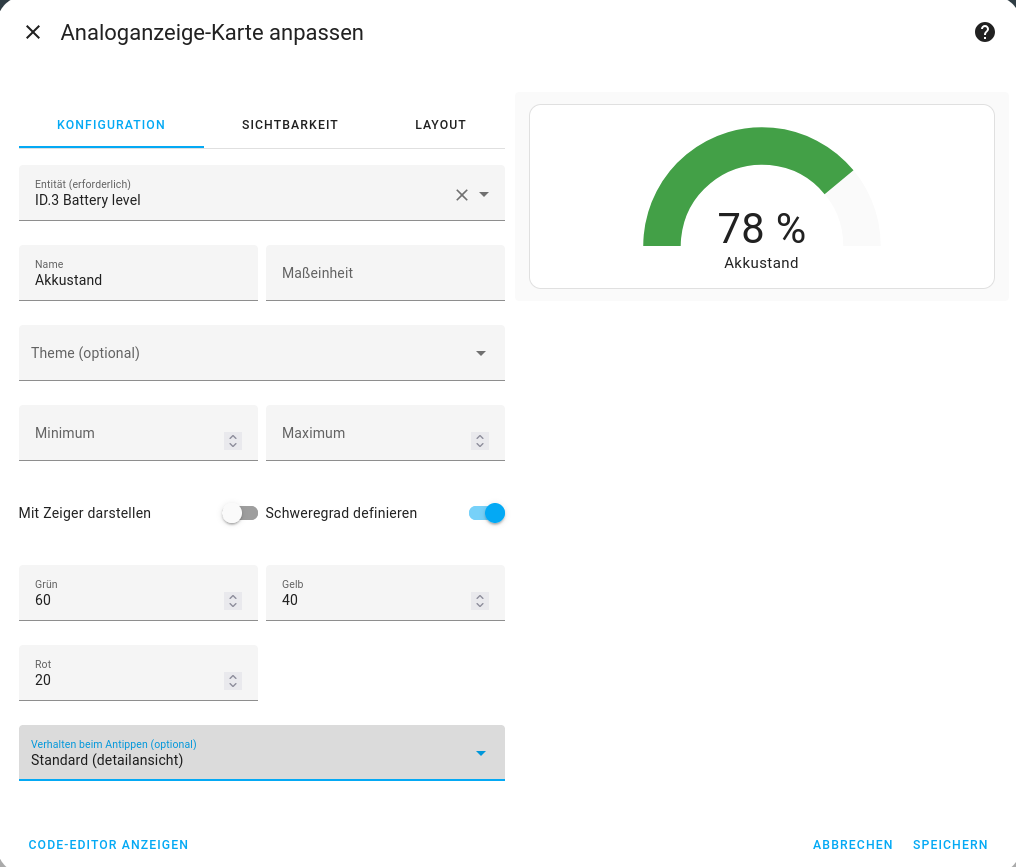
Basteln wir uns nun eine Helfer. Das geht unter „Einstellungen“ – „Geräte & Dienste“ – „Helfer“. Ich möchte einen Schieberegler, an dem ich den Strompreis einstellen kann, den ich maximal bereit bin, zu zahlen. Dieser nennt sich „Zahlenwert-Eingabe“. Als Min stelle ich 0,2 ein, Max 0,5 und Schrittweite 0,01. Die Maßeinheit ist das €-Zeichen.
Ich baue mir nun eine zweite Kachel auf dem Dashboard, in der ich eine Liste von Entitäten anzeigen lasse.
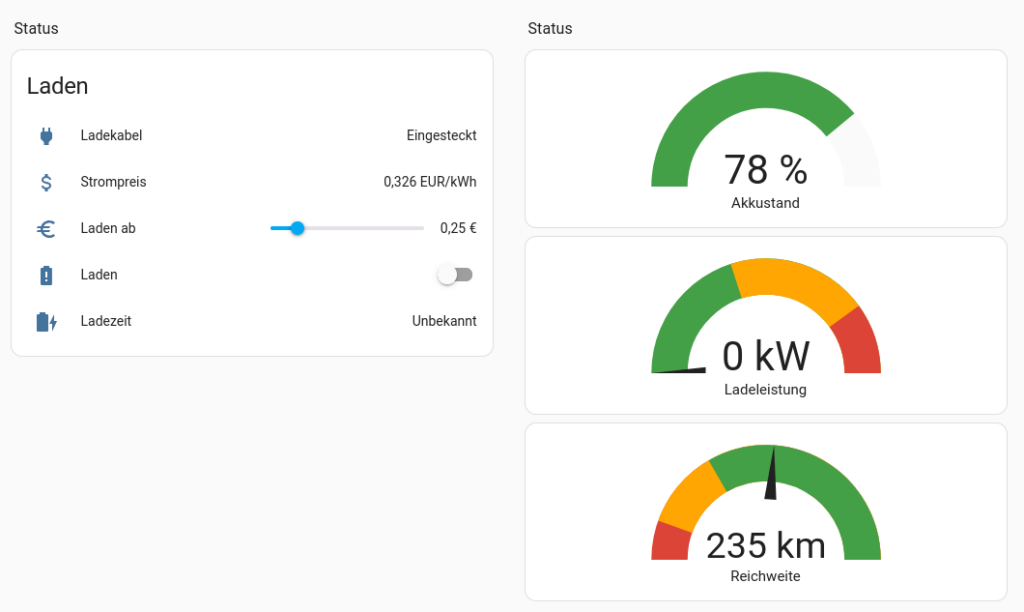
Jetzt braucht das Ganze noch etwas Leben. Unter „Einstellung“ – „Automatisierung“ lege ich eine neue an. Der Auslöser ist eine Strompreisänderung oder eine Änderung meines Schiebereglers. Also auf „Auslöser hinzufügen“ und dann bei Entität ein mal den Helfer, bei mir „Laden ab“ und beim zweiten Entitäten-Feld „Strompreis“. Die restlichen Felder bleiben leer, denn es soll ja grundsätzlich die Automatisierung gestartet werden, wenn sich ein Zustand ändert.
Als nächstes fügen wir Bedingungen hinzu. Das Ladekabel soll den Zustand „Eingesteckt“ haben, damit die Automatisierung nur läuft, wenn auch der Stecker steckt. Und die Automatisierung solle nur funktionieren, wenn die Position des Fahrzeugs Zuhause ist. Dafür habe ich im Fahrzeug einen Ladeort erstellt, der Zuhause das Laden sofort startet und bis 0% und dann weiter bis 80% lädt. Der VW kommt also noch Hause, wird angesteckt, beginnt das Laden, stellt fest, dass er über 0% ist und stoppt das Laden. Kommt dann von Home-Assistant der Ladeimpuls aufgrund des Preises, startet er wieder das Laden und lädt bis max. 80%.

Als Letztes fehlt die Dann-Option, die etwas umfangreicher wird. Erst ein Baustein mit „Auswählen“. Option 1 erhält die Bedingung „Entität“ – „Numerischer Zustand“ – „Entität: Strompreis“ – „Untergrenze“ – „Numerischer Wert einer anderen Entität“ – „Laden ab“. Und als Aktion „Schalter“ – „Einschalten“ – „Entität auswählen“ – „ID.3 Charging“. Option 2 ist dann genau umgekehrt. Statt der Unter- definieren wir die Obergrenze der Bedingung und der Schalter der Aktion steht dann auf Ausschalten.
Am Ende sieht das dann so aus:
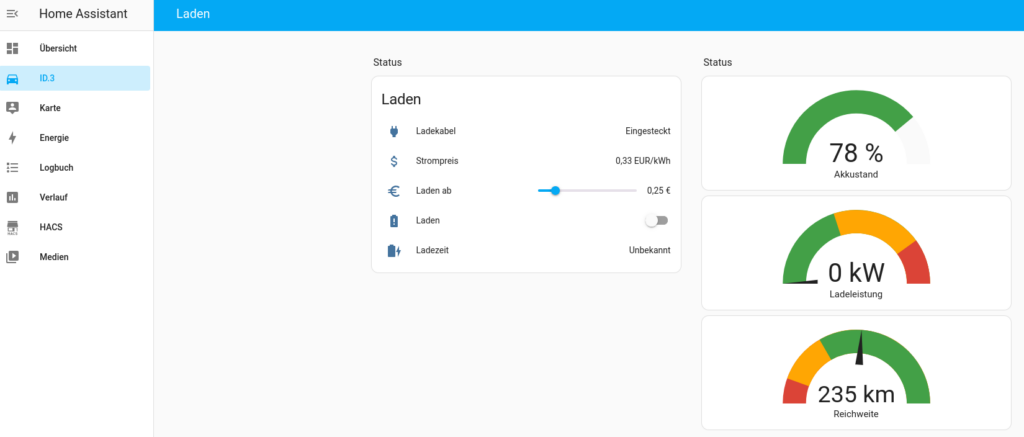
Schreibe einen Kommentar